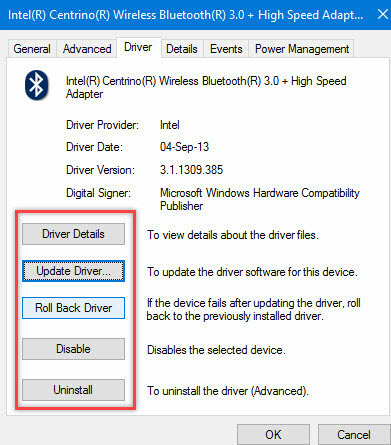La modalità di debug inclusa è principalmente richiesta dagli sviluppatori per condurre procedure di debug, per verificare lo stato e il comportamento delle applicazioni in diverse situazioni. Ma gli utenti ordinari dovrebbero anche sapere qual è la modalità di debug USB e dove attivarla per trasferire file su un computer, installare un file APK, eseguire il flashing di un dispositivo o eseguire altre azioni.
Attiva la modalità debug
Per prima cosa devi capire come abilitare il debug USB sul tuo dispositivo Android in modo standard. Di solito queste informazioni sono sufficienti per attivare la modalità debug.
Questo breve tutorial è più rilevante per le versioni precedenti di Android (2.2 - 3.0). Nelle versioni 4.0 e successive, non esiste una sezione predefinita per gli sviluppatori, ma è possibile aggiungerla rapidamente.

Dopo aver ottenuto i diritti estesi (non confondere con root, si tratta di cose diverse), tornare alle impostazioni. Dovrebbe apparire una sezione "Per gli sviluppatori", in cui è possibile abilitare il debug spuntando la voce corrispondente.
Se, per qualche motivo, il debug USB non si accende sul telefono (ad esempio, il dispositivo è danneggiato e il touchscreen non funziona), è possibile attivare questa modalità sul computer. Per fare questo, avrai bisogno di:
- Dispositivo mobile
- Manager QtADB-cwm-edition.
- La terza versione del database relazionale di SQLite.
Senza il ripristino personalizzato, nulla funzionerà, poiché l'operazione richiede l'accesso root al sistema. La procedura è complicata, ma se si capisce come abilitare la modalità di debug USB su un dispositivo Android tramite un computer, è possibile ottenere informazioni da uno smartphone anche se smette di rispondere alle azioni dell'utente.

Ora è necessario modificare il file settings.db, che ora si trova nella cartella con il database SQLite. Lo faremo tramite la riga di comando, che si trova nel menu Start. Esegui il prompt dei comandi ed esegui i seguenti comandi in sequenza:
- cd C: \\ Sqlite3_Windows.
- sqlite3 settings.db.
- aggiorna il valore del set sicuro \u003d 1 dove name \u003d "adb_enabled";.
- .Quit.
Dopo aver inserito ciascun comando, non dimenticare di premere Invio per eseguire la query.  Dopo aver completato tutti i comandi, tornare al gestore e trasferire il file settings.db modificato nella cartella /data/data/com.android.providers.settings/database con sovrascrittura dei dati. Dopo il riavvio, la modalità debug sarà disponibile sul dispositivo.
Dopo aver completato tutti i comandi, tornare al gestore e trasferire il file settings.db modificato nella cartella /data/data/com.android.providers.settings/database con sovrascrittura dei dati. Dopo il riavvio, la modalità debug sarà disponibile sul dispositivo.
Possibili problemi
Se il debug non funziona dopo l'accensione, quindi prima di tutto assicurati che il dispositivo mobile sia rilevato e rilevato correttamente dal computer. Controllare il cavo e le porte USB.
Problemi con il funzionamento di ADB possono verificarsi quando si utilizza il firmware personalizzato su Android. È possibile correggere il difetto solo facendo lampeggiare il dispositivo. Inoltre, i driver ADB sono necessari per il funzionamento del debugger. Possono essere universali o divisi per modello di telefono.
Dove si trova il debug USB Xiaomi in Xiaomi Redmi 3s e cos'è?
La risposta
La modalità di debug USB (modalità di debug) è in genere necessaria per ottenere l'accesso come root (diritti di superutente) o per modificare e modificare il firmware, in altre parole, per apportare modifiche al sistema operativo a un livello più profondo. Inizialmente, questa modalità è stata creata per gli sviluppatori, ti consente di:
- Ottimizzare le applicazioni e il sistema operativo stesso
- Controlla come funziona il programma creato con il sistema operativo
- Individuare malfunzionamenti
- Eseguire test hardware
- Aggiornamento software
- Eseguire il backup
- Accedi al file system di uno smartphone da un computer
- Eseguire il ripristino del telefono
- Ottieni statistiche dettagliate sul processo
Il servizio di debug stesso si chiama ADB (Android Debug Bridge). È possibile abilitare la modalità debug su tutti i dispositivi Xiaomi tramite le impostazioni del telefono / tablet. A seconda della versione del sistema, la posizione della voce di menu desiderata può variare leggermente.
- Vai al seguente percorso Impostazioni-Generale-Informazioni sullo smartphone
- Troviamo la linea con il numero di build (versione miui), quindi facciamo clic su di essa circa 7-10 volte
- Dovrebbe apparire una notifica sull'inclusione di un menu per gli sviluppatori
- Ritorniamo alle impostazioni, andiamo su "Avanzate" e troviamo la voce "Per gli sviluppatori"
- In questo menu troviamo l'opzione "Debug USB" e mettiamo un segno di spunta in primo piano, tutto qui.
Vale la pena ricordare che dopo la prima connessione al computer in modalità debug, il telefono dovrà confermare la connessione.

Se lo smartphone non viene rilevato, di solito ci sono tre motivi:
- Il dispositivo è bloccato: devi solo sbloccare lo smartphone
- Porta USB inappropriata: utilizzare solo porte posteriori e versione 2.0
- Driver mancanti: scarica MI PC Suite o trova i driver separatamente
Informazioni aiutate1 Le informazioni non hanno aiutato1
Ogni utente di un moderno dispositivo Android a un certo punto incontra disagio quando ha bisogno di attivare funzioni che non sono disponibili durante il normale funzionamento. Una di queste funzionalità è il debug USB.
Manuale di istruzioni
Per la procedura abbiamo bisogno di uno smartphone Android e di un cavo USB. Molto spesso, il debug USB Android viene utilizzato per ottenere speciali diritti di root del dispositivo. Inoltre, la prima procedura non è particolarmente difficile, è accessibile all'utente comune e tutte le azioni sono pensate in anticipo dal produttore.
Diamo un'occhiata più da vicino a come abilitare il debug USB sui dispositivi che eseguono la piattaforma Android. Iniziamo chiamando il menu principale del dispositivo. Questa fase non dovrebbe diventare una fonte di particolari difficoltà per l'utente. Quindi, esamina attentamente l'elenco degli elementi nel menu principale. Troviamo "Impostazioni". Entriamo in questa sezione, ora abbiamo bisogno di trovare il link "Applicazioni" ed espandere il nodo "Sviluppo". La prima scheda in alto, visibile sullo schermo, si chiama: "Debug USB".
Se sotto l'elemento selezionato c'è un commento sull'abilitazione della modalità debug durante la connessione a un computer tramite USB, allora stiamo facendo tutto bene. Resta da mettere un segno di spunta sul lato destro dell'iscrizione, che è stato indicato sopra.
Va ricordato che tutte le azioni che possono essere eseguite da un proprietario inesperto del dispositivo in modalità non destinate agli utenti ordinari possono causare danni irreparabili al dispositivo.

Controlla quanto stai cercando di risolvere il problema con fonti specializzate.
Modalità di debug USB per tablet
Se è necessario eseguire la procedura su un dispositivo tablet, è necessario accedere alle impostazioni del dispositivo. Vai all'elemento appropriato usando l'orologio, che si trovano nella parte in basso a destra dello schermo.
Facciamo clic su di essi, dopodiché si apre un menu speciale davanti a noi, in cui dovremmo trovare l'icona di controllo per il tuo dispositivo mobile. È a questo punto che si trovano le impostazioni desiderate.
E se non ci fosse un tale oggetto?
In alcuni casi, l'elemento "For Developers" potrebbe semplicemente non essere presente nel menu. Nota che la società di Google è eccellente, quindi vai su Impostazioni, quindi su Sistema, seleziona "Informazioni sul tablet", dopodiché devi fare clic sulla voce "Numero build" circa dieci volte.

Forse questo sembrerà strano, dal momento che l'oggetto non può essere aperto subito, ma gli sviluppatori hanno scelto proprio così.
Dal settimo al decimo clic, il sistema concorderà che diventerai uno sviluppatore per un po '. Se ciò accade nella sezione "Sistema", nel menu delle impostazioni del dispositivo, verrà visualizzato il collegamento "Per gli sviluppatori". Questo è tutto. Seguire le istruzioni sopra.
A cosa serve il debug USB?
Riassumendo. Per cominciare, molti fan del "robot verde" semplicemente non conoscono tutte le possibilità che un tale tablet o smartphone nasconde. Spesso, i proprietari di dispositivi Android non utilizzano nemmeno il dieci percento del potenziale dei loro gadget moderni. La modalità di debug USB ti consente di utilizzare interessanti funzionalità del sistema operativo Android.
Prima di tutto, il debug USB è necessario per gli sviluppatori di software. In alcuni casi, gli utenti ordinari possono anche trovare molte soluzioni interessanti per se stessi.

Utilizzando questa modalità, quando si utilizza l'utilità ADB, che fa parte della piattaforma Android SDK, è possibile ottenere diritti speciali per superutente; copiare facilmente il file o la cartella desiderati dallo smartphone su un personal computer; ripristinare le prestazioni di un tablet o smartphone; gadget flash; Eseguire il backup di tutte le applicazioni Installa l'app per Android invia il file necessario da un personal computer a uno smartphone.
Per quanto riguarda i diritti del cosiddetto superutente, ottenerli è abbastanza facile. Il programma specializzato Unlock Root ti aiuterà. Questa soluzione è supportata da dispositivi basati su Android 2.1 - 4.0.3. Scarica e installa l'applicazione specificata. Segui le istruzioni. Se durante l'installazione vengono visualizzati strani caratteri al posto delle solite lettere, non prestare attenzione: dopo il completamento, tutto sarà corretto nell'interfaccia del programma.
Su qualsiasi smartphone o tablet in esecuzione sulla piattaforma Android, indipendentemente dal produttore e dalla versione preinstallata del sistema operativo, esiste la possibilità di abilitare la funzione speciale "Modalità debug". Tuttavia, il processo di attivazione per questa funzionalità è diverso. In questo articolo, esamineremo in dettaglio la domanda su come abilitare il debug USB su Android, sia su versioni precedenti del sistema operativo che su quelle più recenti.
Dall'articolo imparerai
Scopo della modalità
Innanzitutto, scopriamo a quali scopi potrebbe essere necessario un utente medio per attivare questa modalità.
Come si può immaginare, è necessario per il debug delle applicazioni e dei dispositivi stessi. In un linguaggio più semplice, ha lo scopo di testare l'operabilità dei programmi ed è quindi molto popolare, prima di tutto, tra gli sviluppatori di software. Tuttavia, per i semplici mortali, è anche prezioso, perché consente di interagire con Android tramite un PC e utilizzare programmi (principalmente ADB) che possono eseguire in remoto varie manipolazioni con il dispositivo.
Procedura di attivazione su diverse versioni
Android versione 2.0 - 3.0
Se hai a bordo un vecchio dispositivo Android su cui è installata la versione di sistema 2.0 e 3.0, per attivare il debug devi eseguire alcuni semplici passaggi:
Versione Android 4.0, 5.0, 6.0 e successive
Su Android della quarta, quinta e sesta versione, sarà un po 'problematico, poiché la modalità di debug in essi è accuratamente nascosta agli occhi dell'utente.
Come abilitare la modalità di debug USB sulle ultime versioni di Android? A tale scopo, è necessario eseguire le seguenti operazioni:

Cosa fare quando il dispositivo non viene rilevato quando il debug è attivo?
Come dimostra la pratica, molto spesso gli utenti si trovano in situazioni in cui, dopo aver attivato la modalità di debug, uno smartphone o un tablet per qualche motivo. Quali dovrebbero essere le azioni dell'utente in questo caso?
- Prima di tutto, è necessario verificare se sul computer sono installati i driver più recenti per determinare il dispositivo tramite USB. Prova ad aggiornare i driver scaricando l'ultima versione dal sito Web del produttore del dispositivo.
- Controlla se il dispositivo è bloccato. Quando è collegato a un computer, si consiglia di sbloccare il blocco.
- Controllare le porte a cui si collega il cavo. Quindi, per un funzionamento più corretto, è meglio usare le porte USB 2.0, con esse ci sarà una migliore compatibilità.
Debug Wi-Fi
In una situazione in cui non è possibile utilizzare la modalità di debug tramite USB Android, puoi provare a connetterti tramite Wi-Fi.
! importante Prima di procedere, assicurarsi che i diritti ROOT siano ottenuti sul dispositivo. Questo manuale è rilevante solo per il sistema operativo Windows 7, che è attualmente il più comune su un PC.
- Per prima cosa devi scoprire l'indirizzo IP e la porta del tuo dispositivo. A tale scopo, è possibile utilizzare il programma. È disponibile nell'app store di Google Play.
- Scarica il programma ed eseguilo.
- Le informazioni sull'indirizzo IP corrente dovrebbero apparire sotto.
- Sul tuo PC, vai a "Start" - "Tutti i programmi" - "Standard". Nell'elenco delle applicazioni, trova e seleziona "Prompt dei comandi".
- Nella console che si apre, inserisci il seguente comando: adb connect 192.168.0.1:8555. Tutto qui. La connessione Android è stata completata. Ora tutte le manipolazioni con ADB possono essere eseguite tramite la tecnologia wireless Wi-Fi.
Disabilita il debug
Per disattivare il debug, utilizzare le seguenti istruzioni:

conclusione
Grazie al nostro materiale, ora sai come abilitare il debug USB su Android, così come perché e in quali casi il solito proprietario di uno smartphone o tablet potrebbe aver bisogno di questa funzione.
Ricordiamo che il debug USB è un utile strumento di sistema che consente all'utente di reinstallare il firmware, scaricare e installare software di terze parti, sincronizzare il proprio dispositivo mobile con un PC e così via. Gli utenti esperti saranno in grado di ottenere i diritti di "Superutente" e anche in alcuni casi ripristinare la funzionalità del sistema se cessa di funzionare normalmente.